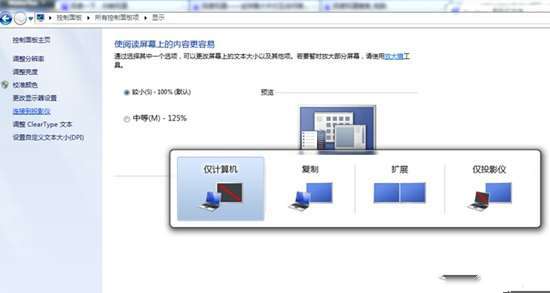电脑连接投影仪没有信号 【专家解答】
电脑连接投影仪显示没信号的情况,想必大家多多少少都有过这样的经历吧,一般来说这要分两种情况进行讨论。第一、笔记本电脑连接投影仪无信号;第二,台式机连接投影仪无信号。下面笔者就为大家详细的介绍一下两种不同情况下如何解决问题的措施。
笔记本电脑连接投影仪无信号:
1、检查投影机与电脑连接使用的是VGA线还是HDMI线;

2、如果是VGA连接,请检查投影机是否选择到VGA或者电脑模式,如果是HDMI连接的话,请检查投影机是否选择HDMI模式,也就是信号源输入的选择;
3、打开投影仪,如不能显示,根据笔记本电脑型号的不同按下功能键,FN+FX(F1-F12其中一个切换显示的按键)。通常,切换双显有3种模式,您可以同时按下一次,两次,三次,试下);
4、打开笔记本的硬件设置或昔在DOS环境下直接使用TSETUP.EXE命令来寻找与显示有关的选项或者命令,然后包显示项修改为“simultaneous”(同步),接着用鼠标右键单机笔记本电脑桌面的空白处,从弹出的快捷菜单中执行“属性”命令,在随后出现的设置框中,选择其中显示器2,同时将对应界面中的“将我的Windows桌面延伸到这个显示器上”复选项框中,最后单击该属性对话框中确定按钮;
6、重启电脑。 1、根据投影机的分辨率调整电脑分辨率,通常刷新频率调至60赫兹就可以,有些更高,最好逐个试下,然后关机,重新使用VGA连接投影机,再开机即可; 2、在桌面空白处按右键,然后选择“属性”,然后再选择“设置” ,然后取消选择“将Windows桌面扩展到监视器上”(注意,如果为灰色不能取消,则在上面的监视器选择那里换另外一个监视器) 3、重新启动电脑,看投影仪能否检测到电脑信号。 4、如果以上操作没问题,投影机仍显示无信号的话,您可以换根连接线试试了;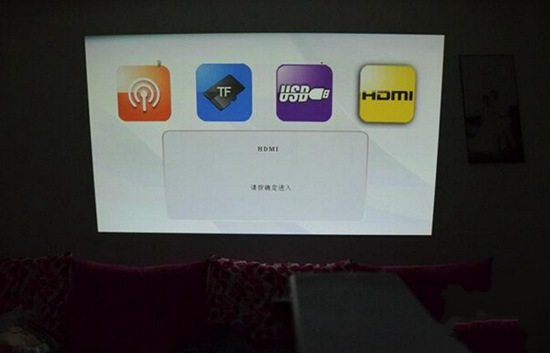 5、如再不能显示,在显示属性中调整显示分辨率(1024×768、800×600等); 通过“显示”——“设置”——“高级”——“监视器”设置显示刷新频率(一般为75HZ);
5、如再不能显示,在显示属性中调整显示分辨率(1024×768、800×600等); 通过“显示”——“设置”——“高级”——“监视器”设置显示刷新频率(一般为75HZ);
热门服务推荐
热门问答
-
投影仪怎么连接电脑 投影仪连接电脑怎么设置 答
1、分别将投影仪与电脑开机。2、使用HDMI高清线将投影仪连接到笔记本电脑。3、投影仪切换为HDMI输入源。4、在电脑上会出现仅电脑屏幕、拓展、复制或仅第二屏幕四

-
投影仪怎么连接电脑 投影仪连电脑的步骤 答
1、首先用VGA线将笔记本电脑与投影仪视频接口连接起来,并设置投影仪的信号源为电脑或者RGB。 2、点击鼠标右键,打开屏幕分辨率选项,然后选择连接到投影仪。 3

-
投影仪怎么连接手提电脑 教你简单方法轻松掌握 答
1、首先准备好一条VGA线,分别连接投影仪和电脑。若电脑没有VGA接口,用对应HDMI或者mini dp接口的线也可以。 2、连接好后设置投影仪,投影仪的信号源设置为电脑

热门视频
00
:00
后结束


 推荐
推荐
 推荐
推荐